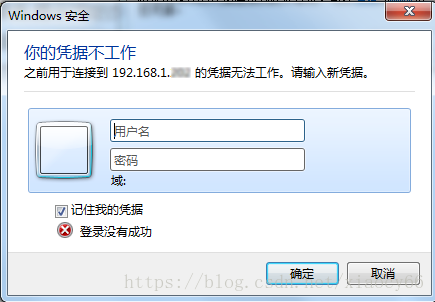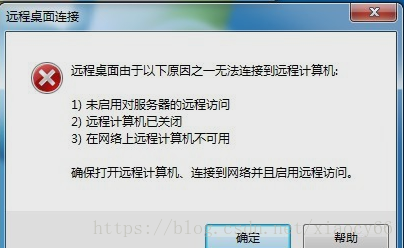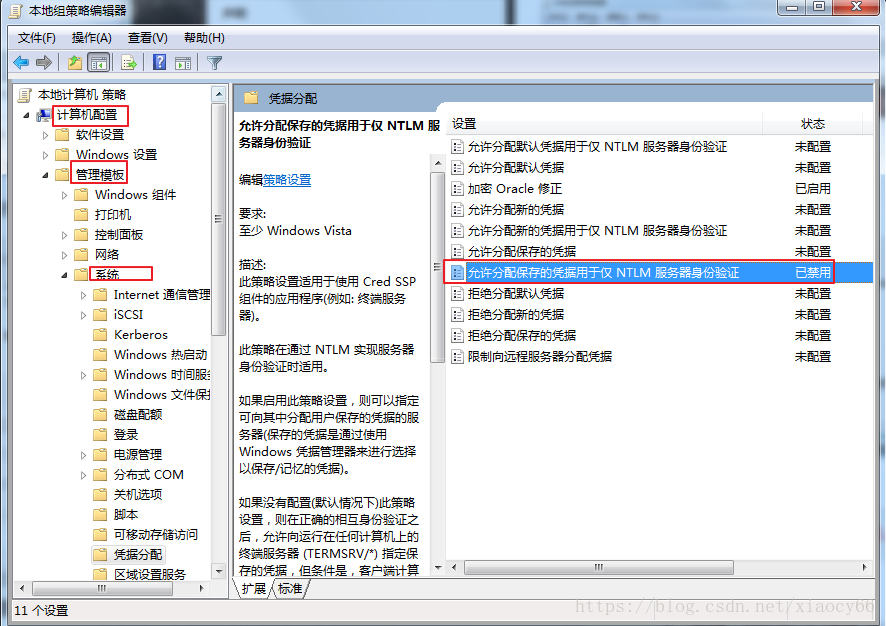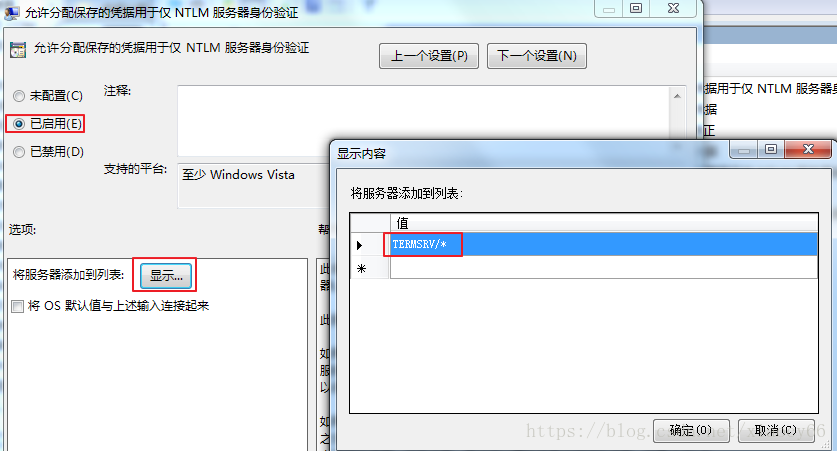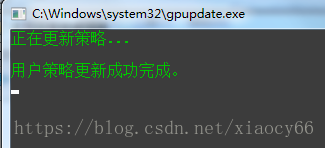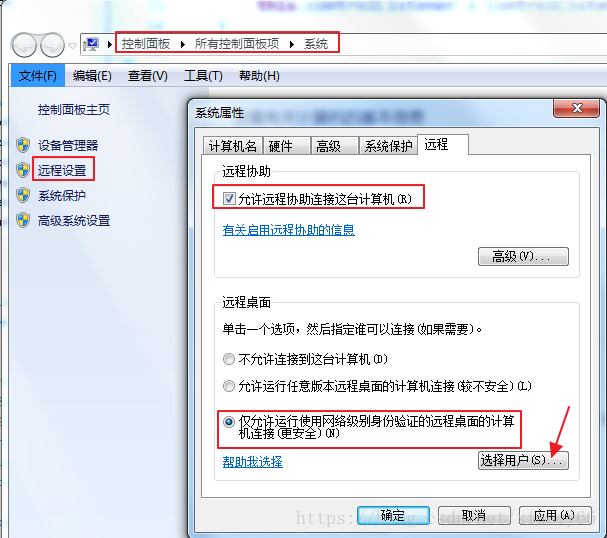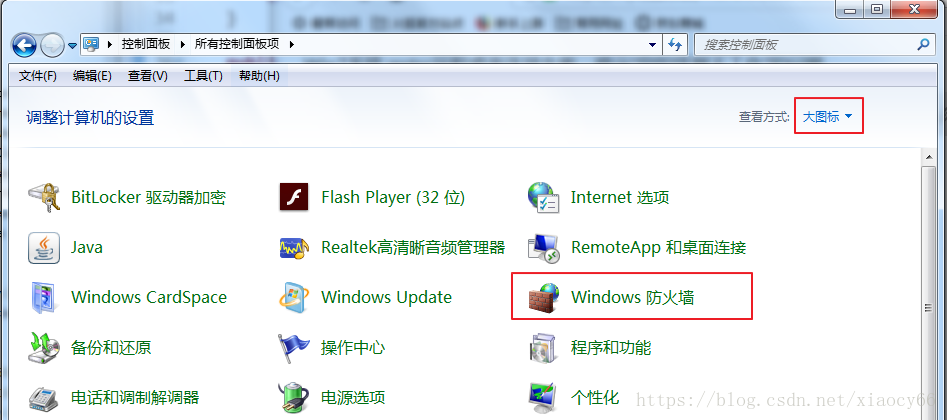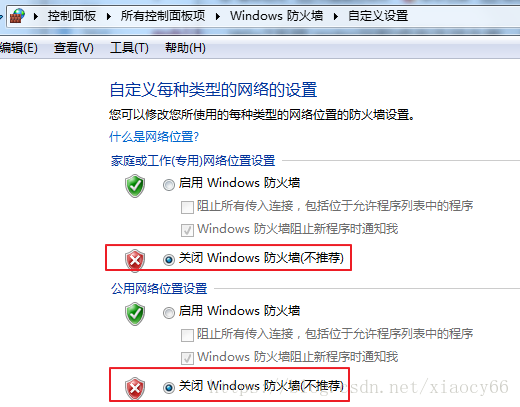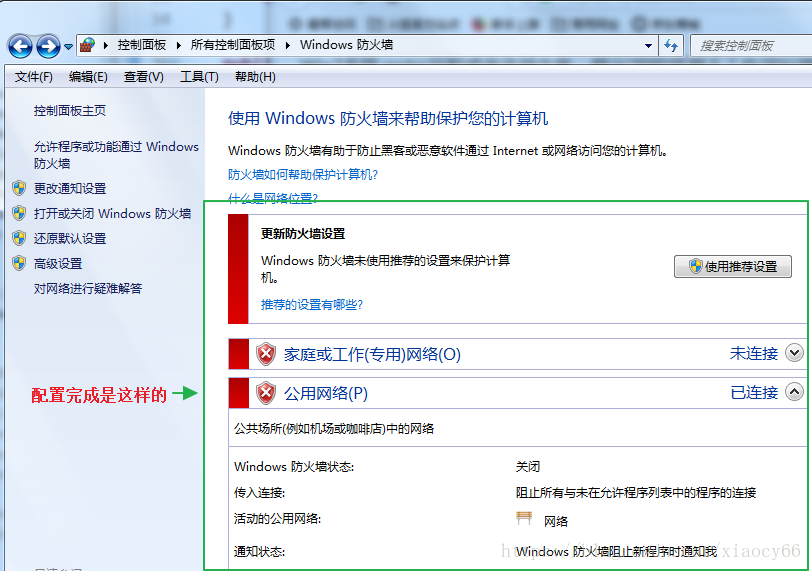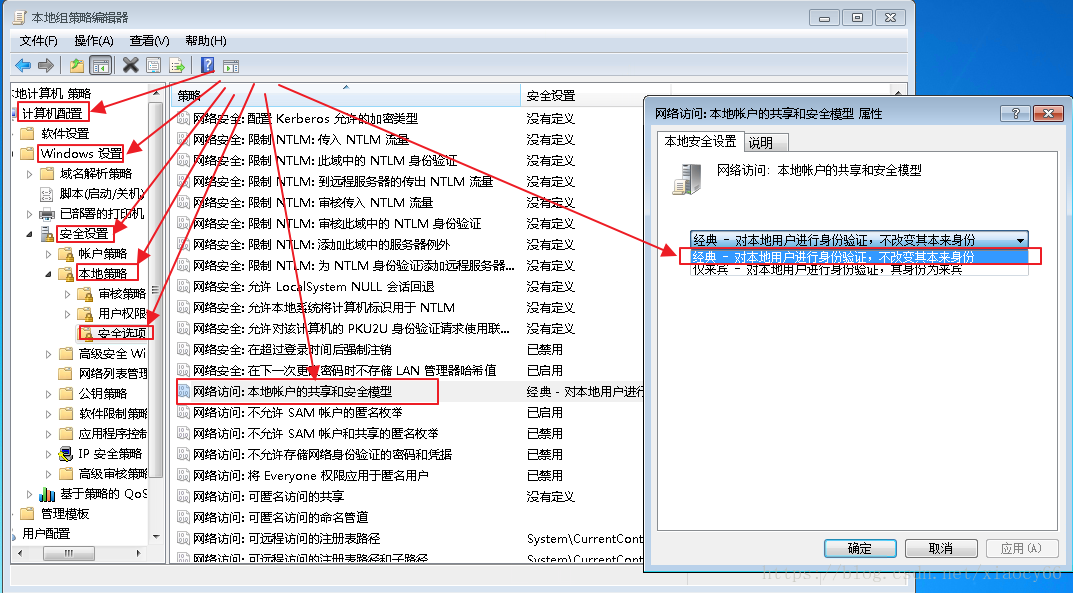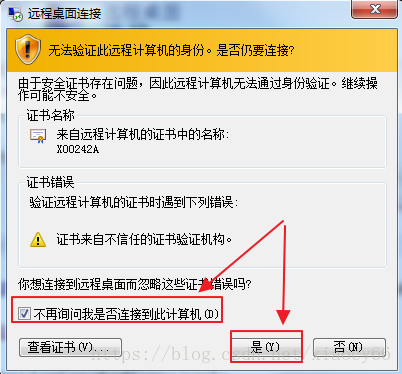WIN7 mstsc远程桌面连接其他电脑,提示“
您的凭据不工作xxxxxxx”的问题。
或者提示:
本机通过mstsc远程桌面连接服务器,我们按照下面的步骤来逐一排查:
本机配置以下内容:
-
1、按键:Windows+R键 进入命令行输入模式,在弹出的运行框里输入
gpedit.msc点击确定,打开本地组策略编辑器 -
2、然后依次点击【计算机配置】,【管理模板】,【系统】,【凭据分配】。双击打开点击右方列表中的【允许分配保存的凭据用于仅NTLM】服务器身份验证
-
3、在弹出的配置对话框里选择【已启用】,接着点击选项栏里的【显示】,在弹出的显示内容对话框里输入
TERMSRV/*,然后一路点击确定。
-
4、接着打开电脑开始菜单栏里的运行命令,输入
gpupdate /force命令刷新本地组策略编辑器
服务器端配置以下内容:
- 1、在桌面计算机图标
右键-属性打开控制面板的系统属性界面,配置远程连接属性选项:
如果有多个用户,可以在上图的界面点击【选择用户】来授权给指定用户远程登录到本机。 - 2、配置防火墙并关闭:
- 3、配置远程登录
- 1、按键:Windows+R键 进入命令行输入模式,在弹出的运行框里输入
gpedit.msc点击确定,打开本地组策略编辑器 - 2、然后依次点击“
计算机配置”→“Window设置”→“安全设置”→“本地策略”→“安全选项”→“网络访问:本地账户的共享和安全模型”,配置为“经典-对本地用户进行身份验证,不改变起本来身份”
- 1、按键:Windows+R键 进入命令行输入模式,在弹出的运行框里输入
按照上面的步骤配置好本机以及远程服务端的配置后,重启远程服务端后,应该就能正常连接桌面了: